Et af hovedformålene med de multimediepræsentationer, som vi designer i programmer som PowerPoint og lignende er for at tiltrække opmærksomhed. Specifikt er det, vi forsøger at gøre, at fange øjnene på alle dem, som vi viser denne præsentation til, så de er opmærksomme på det indhold, vi har tilføjet.
Samtidig skal vi tage højde for, at alt, hvad vi har med i slides, og som er en del af vores præsentation, ikke kun er baseret på tekst. Det er rigtigt, at dette er et nøgleelement i de fleste tilfælde. Men i disse dage giver disse typer applikationer os mulighed for at bruge mange andre mere grafiske komponenter . Vi henviser til elementer som fotografier og videoer, der vil være en aktiv del af vores projekt for at fange offentlighedens opmærksomhed.

For alt dette microsoft, udvikler af dette førnævnte program, der er en del af Office, tilbyder os flere værktøjer. Vi finder funktioner af enhver art, som vi kan kalde til at arbejde med disse multimedieelementer og gøre dem til en del af præsentation. Men som det er sædvanligt i de fleste af de softwareløsninger, vi arbejder med, går alt ikke altid glat. Det betyder, at vi nogle gange støder på uventede fejl, som vi skal rette så hurtigt som muligt.
Et tydeligt eksempel på alt dette findes i tilfælde af, at vi ikke kan tilføje billeder til vores PowerPoint-præsentationer. Dette kan blive en alvorlig ulempe, især hvis dette multimedieindhold er en vigtig del af projektet. For alt dette i de samme linjer, vil vi tale om de mest almindelige situationer, hvor denne fejl opstår, og hvordan man løser den. Normalt til tilføje dette indhold vi skal kun gå til menupunktet Indsæt / Billeder.
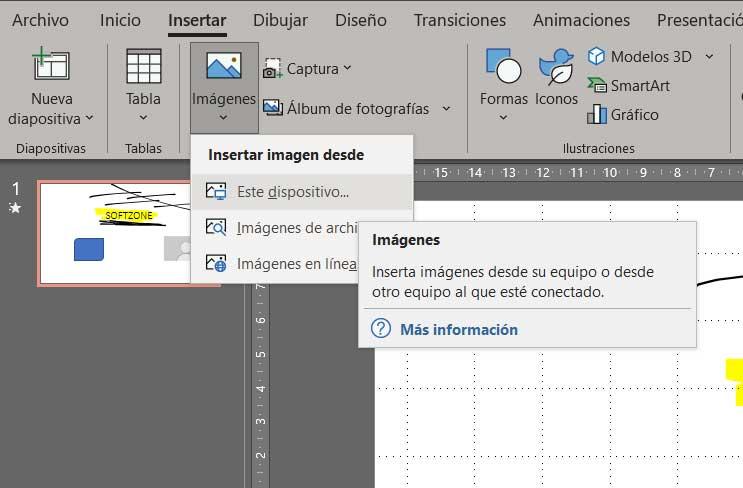
Forkert diskplacering
Det er værd at nævne, at vi her har mulighed for at vælge mellem tre muligheder for at indsætte det foto, som vi ønsker i det dias, hvor vi er placeret. Det kan dog være tilfældet, at vi ikke kan tilføje det specifikke billede, som vi ønsker, og som vi har gemt på harddisk . I så fald er det muligt, at vi leder det forkerte sted, og derfor kan vi ikke indsætte billedet.
Derfor bliver vi nødt til at vælge Denne enhed mulighed, og naviger gennem vinduet i form af en filstifinder, indtil vi finder den mappe, hvor vi har gemt billederne.
Fotoformat understøttes ikke af PowerPoint
På den anden side skal vi huske på, at dette Microsoft-program er kompatibelt med de fleste af de mest almindelige billedfilformater. Men hvis vi forsøger at indlæse et mindre brugt format, som PowerPoint ikke understøtter, vil vi sandsynligvis løbe ind i en fejl, når vi forsøger at åbne filen herfra. I dette tilfælde er løsningen ret enkel. Vi skal kun bruge et fotofilkonverteringsprogram og generere et output i f.eks. JPEG-format, som er det mest almindelige. Et interessant forslag til dette er ReaConverter .
Fotofilen er beskadiget
Det kan også være tilfældet, at når man forsøger at åbne billedet i Microsoft-program , PowerPoint returnerer en fejlmeddelelse. En af hovedårsagerne til alt dette er, at selve den fotografiske fil er beskadiget på forhånd. Det betyder, at vi bliver nødt til at downloade billedet igen, enten fra internettet eller fra vores kamera, hvis det er vores eget.